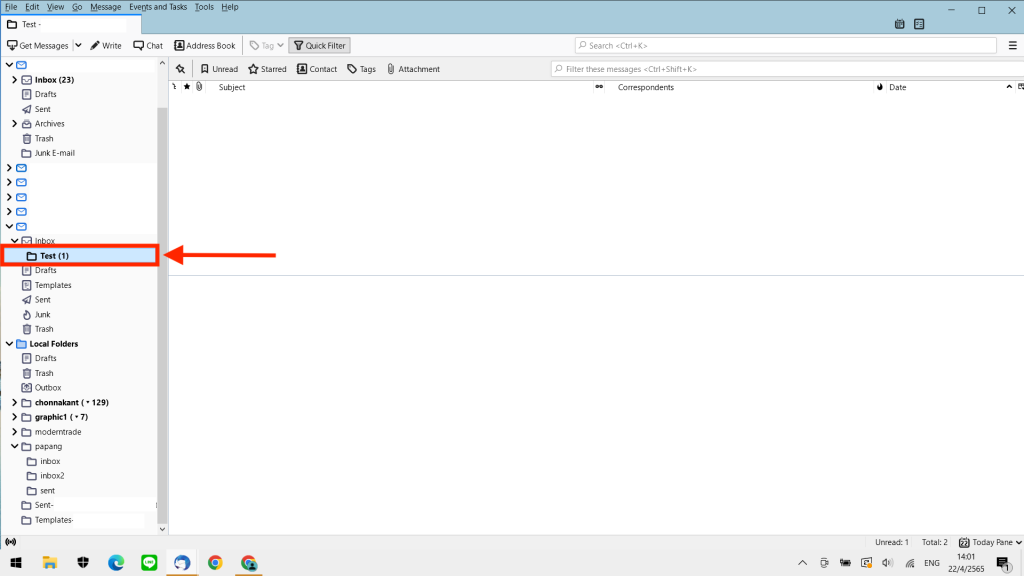ในการใช้งานอีเมล (Email) ของบริษัท หรือการใช้งานอีเมล (Email) ส่วนตัว การใช้อีเมล (Email) ในการเรียนการสอน หรือแทบจะทุกอาชีพตอนนี้ล้วนแล้วต้องใช้อีเมล (Email) ในการติดต่อสื่อสารกัน แน่นอนอยู่แล้วว่าปกติข้อความอีเมล (Email) ที่ได้รับจะถูกเก็บไว้ในส่วนของ Inbox (กล่องจดหมาย) ซึ่งเมื่อคุณจำเป็นต้องหาอีเมล (Email) ของผู้ส่งคนใดคนหนึ่งนั้นต้องมาเลื่อนหาอีเมล (Email) ใน Inbox (กล่องจดหมาย) ทีละอัน ซึ่งทำให้เสียเวลาอย่างมาก หากใครที่มีผู้ส่งอีเมล (Email) เข้ามาวันละหลายร้อยฉบับก็จะทำให้เสียเวลาเป็นอย่างมาก ซึ่งหากบางคนที่เคยใช้งาน Microsoft Outlook ก็จะทราบดีว่าใน Outlook นั้นมีส่วนเสริมที่เรียกว่า Rule หรือ กฎ ที่สามารถทำให้อีเมล (Email) ที่ได้รับย้ายไปยัง Folder ที่คุณได้ทำการสร้างไว้ได้เองอัตโนมัติ ซึ่งใน Thunderbird เองก็สามารถที่จำทำแบบนั้นได้เช่นกัน
การสร้าง Folder เพื่อแยกรับ Email มีประโยชน์อย่างไร
การสร้าง Folder เพื่อไว้สำหรับการแยกอีเมล (Email) ที่ได้รับนั้นจะทำให้คุณสะดวกมากและมีความรวดเร็วในการค้นหาอีเมล (Email) เพราะหากคุณใช้งานอีเมล (Email) ในบริษัทนั้น แน่นอนว่านอกจากคุณจะได้รับอีเมล (Email) ติดต่อจากลูกค้าแล้ว ภายในองค์กรหรือบริษัทของคุณเองก็ต้องใช้อีเมล (Email) ในการติดต่อสื่อสารกันเช่นกัน หากสร้าง Folder ของแต่ละแผนกเอาไว้เมื่อได้รับอีเมล (Email) เข้ามาข้อความเหล่านั้นจะถูกส่งไปยัง Folder ต่างๆตามที่คุณได้ทำการสร้างเอาไว้ เมื่อต้องการค้นหาคุณก็สามารถหาได้อย่างง่ายดาย เพราะอีเมล (Email) จะไม่ไปปะปนกันมั่ว และเมื่อบางครั้งคุณอยากที่จะลบอีเมล (Email) ที่ไม่จำเป็นต้องใช้แล้วเพื่อประหยัดพื้นที่ในโปรแกรม คุณก็สามารถที่จะเลือกได้ว่าต้องการลบข้อความใดของแผนกใด และไม่ต้องการลบข้อความใด ซึ่งการทำแบบนี้จะเป็นการจัดระเบียบอีเมล (Email) แบบเป็นสัดส่วนไปในตัวและง่ายต่อการค้นหาและประหยัดเวลาของตัวคุณเองเป็นอย่างมาก ซึ่งจะมีวิธีการทำแบบใดสามารถดูรายละเอียดเพิ่มเติมได้ที่ด้านล่าง
วิธีการสร้าง Folder เพื่อแยก Email ใน Thunderbird
- เปิดโปรแกรม Thunderbird ขึ้นมา
- ทำการสร้าง Folder ขึ้นมาก่อนเพื่อที่จะให้อีเมล (Email) ที่ต้องการรับเข้ามาอยู่ใน Folder ที่ได้สร้างไว้เองอัตโนมัติ โดยการคลิกขวาที่ “Inbox” (กล่องจดหมาย) > เลือก “New Folder” (แฟ้มใหม่)
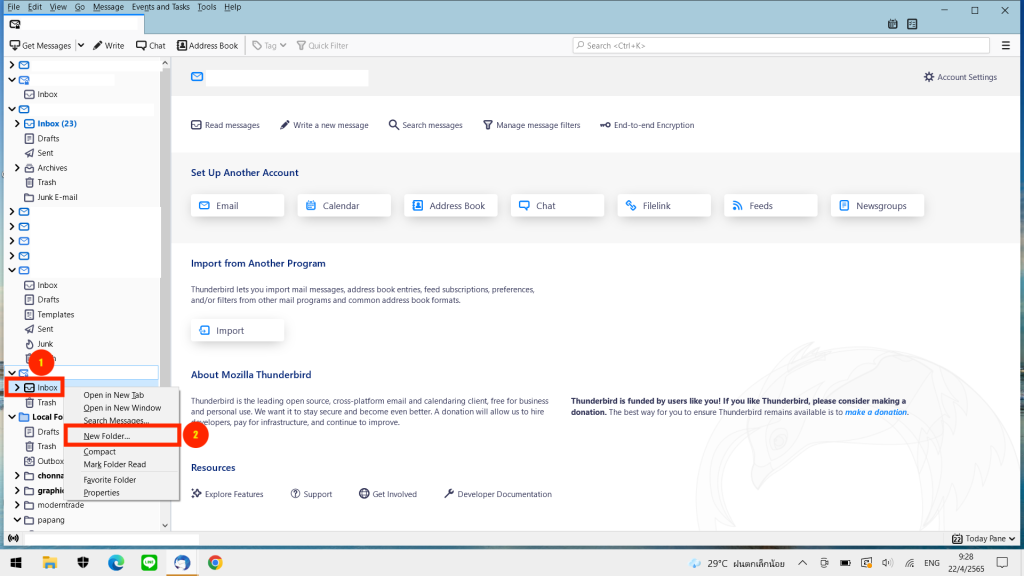
- ตั้งชื่อ Folder ตามต้องการ > จากนั้นคลิก “Create Folder” (สร้างโฟลเดอร์)
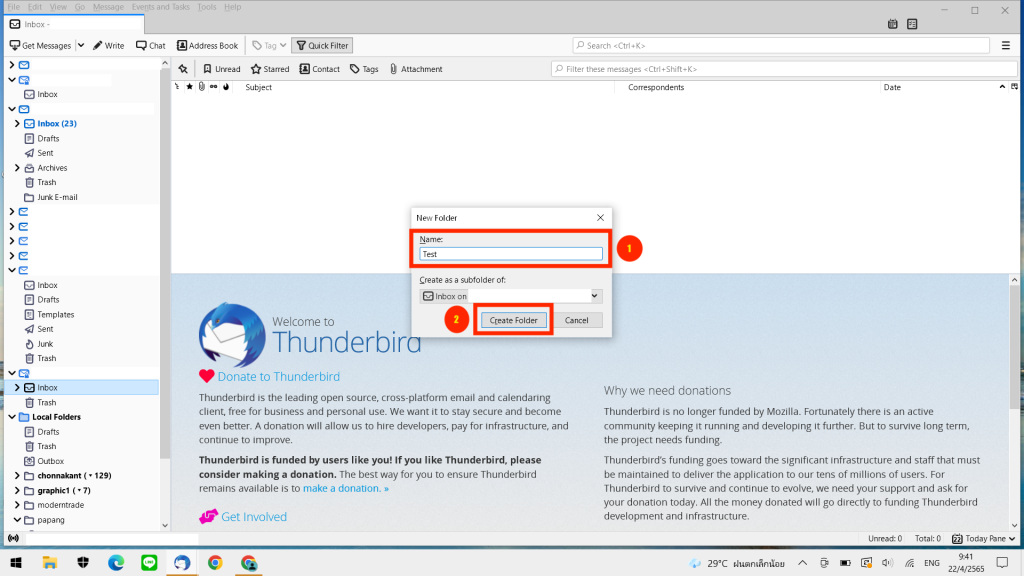
- จากนั้นคลิกที่อีเมล (Email) ที่คุณต้องการให้ย้ายไปอยู่ใน Folder ที่คุณสร้างไว้
- จากนั้นคลิกที่ “Message” (ข้อความ) > และเลือก “Create Filter From Message” (สร้างตัวกรองจากข้อความ)
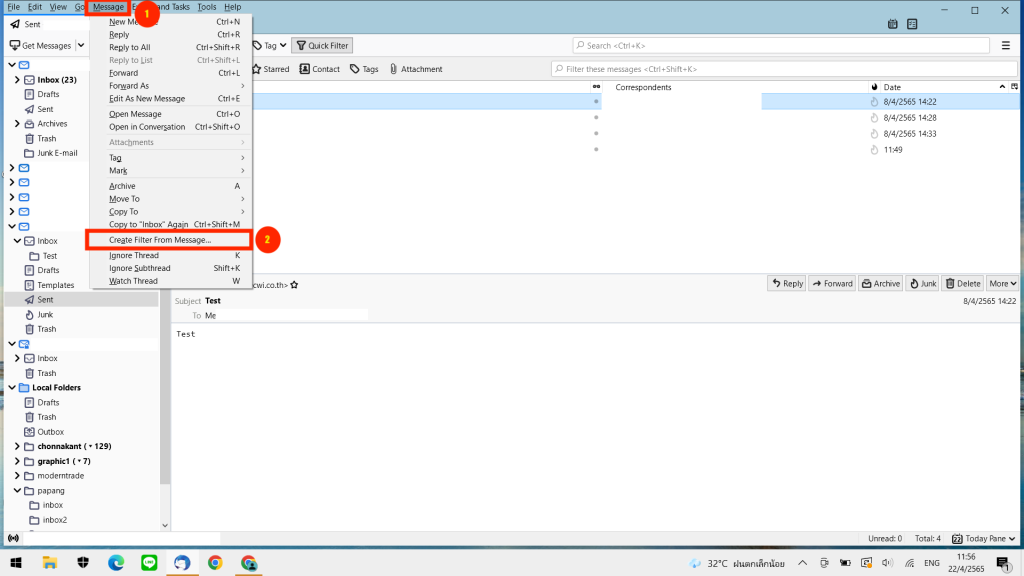
- จากนั้นตั้งชื่อ “Filter name” (ชื่อตัวกรอง) และ ใส่ชื่ออีเมล (Email) ที่ต้องการให้ส่งอีเมล (Email) มาแล้วเข้า Folder ที่สร้างขึ้นไว้
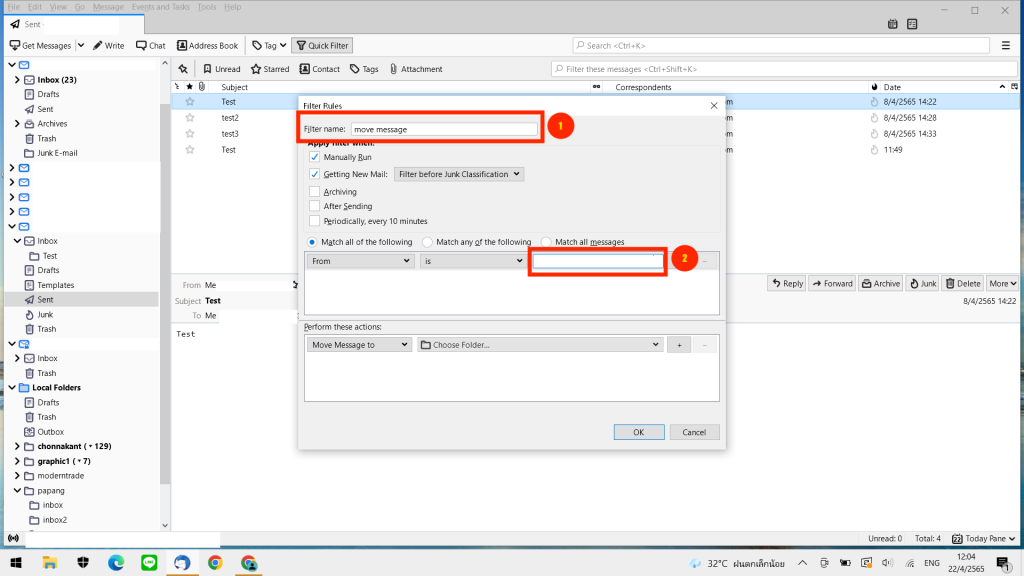
- จากนั้นภายใต้หัวข้อ “Perform these actions” (ดำเนินการเหล่านี้) ให้คลิกที่อีเมล (Email)
- เลือกอีเมล (Email) ที่มี Folder ที่ได้ทำการสร้างไว้อยู่ > คลิกที่ “Inbox” (กล่องจดหมาย) > จากนั้นเลือก Folder ที่สร้างไว้
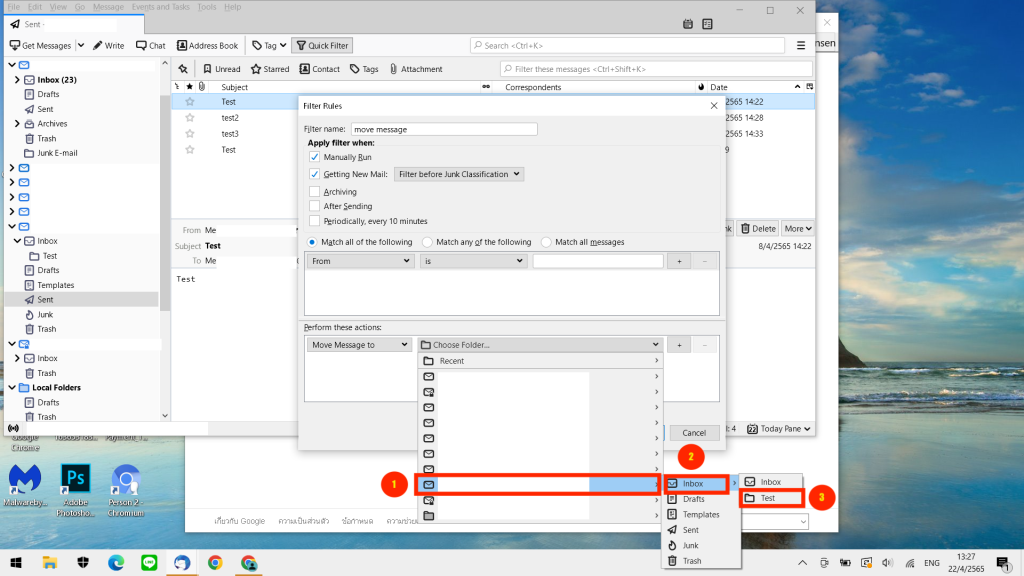
- จากนั้นคลิก “OK”
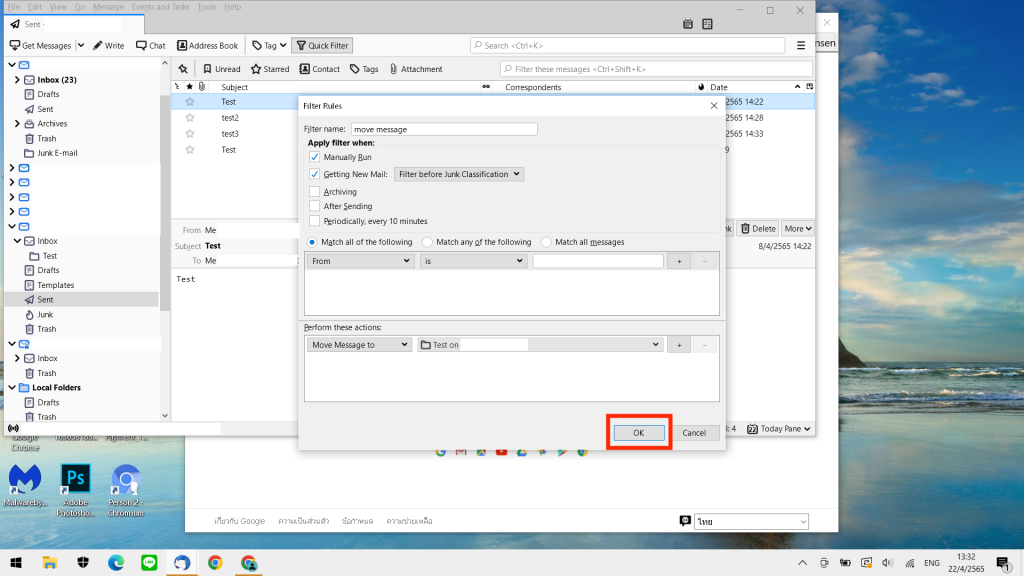
- จากนั้นจะมีหน้าต่าง “Message Filters” (ตัวกรองข้อความ) ขึ้นมา ให้คลิก “Run Now”
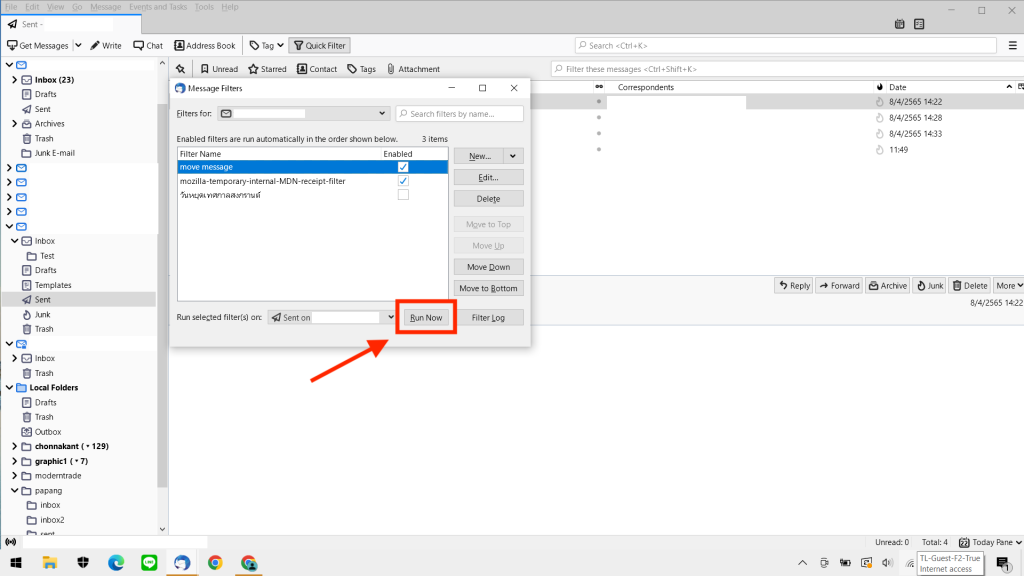
- จากนั้นเมื่อลองทดสอบส่งอีเมล (Email) จะพบว่าอีเมล (Email) ที่ได้ทำการกำหนดค่าไว้จะเข้ามาใน Folder ที่สร้างไว้อัตโนมัติ